您可以使用相当多的应用程序在 iPhone 上进行通信,从本机消息到 WhatsApp 到 Telegram。这是我们今天的文章中要讨论的最后一个应用程序,我们将在其中向您介绍 5 个提示和技巧,让您更好地在 iPhone 上使用 Telegram。
它可能是 你感兴趣

用于聊天的文件夹
iPhone 版 Telegram 应用程序提供的功能之一是能够使用所谓的文件夹来管理您的对话。由于这一改进,您可以更好地了解您的对话并完全按照您的喜好进行安排。在 Telegram 应用程序的主屏幕上,点击 右下角的设置图标。点击 聊天文件夹 -> 创建新文件夹。之后,您所要做的就是给它一个新名称 创建的文件夹,添加选定的对话并点击 右上角按钮确认.
编辑已发送的消息
当然,我们中的许多人经常在第二次阅读之前发送一条消息。您经常会在此类消息中遇到错误并希望更正。您可以在 Telegram 中编辑已发送的消息。编辑已发送消息的时间窗口是有限的,收件人将看到一条说明,表明您的消息已被编辑。简单地编辑消息 长按消息栏,影音 菜单,显示出来,选择它 编辑.
扫过轨道
Telegram 的另一个流行功能是能够发送附件,这些附件在您设置的时间间隔后会自动消失。第一的 消息字段的左侧 点击 附件图标 然后选择所需的附件。长按 提交按钮,在菜单中选择 使用定时器发送 然后选择附件应自行删除的时间。但请记住,即使计时器设置为删除邮件,收件人仍然可以截取附件的屏幕截图。
复制和粘贴消息中的文本
例如,Telegram 还为用户提供选择消息的特定部分、复制然后粘贴到其他地方的选项。程序很简单——首先 长按消息,您要复制的部分。然后又 长按该区域,您要复制的内容,以及 在滑块的帮助下 编辑其内容。然后只需选择是否要复制、搜索或只是共享所选文本。
搜索并嵌入视频和 GIF
您还可以将 YouTube 视频或动画 GIF 添加到 Telegram 消息中。在这方面,Telegram 提供了一个方便的改进,使您可以轻松选择正确的图像或视频。如果您想在 Telegram 消息中添加 GIF 或视频,请首先 到留言处 进入 “@gif”或“@youtube” 取决于您要添加和添加什么类型的内容 适当的关键词.
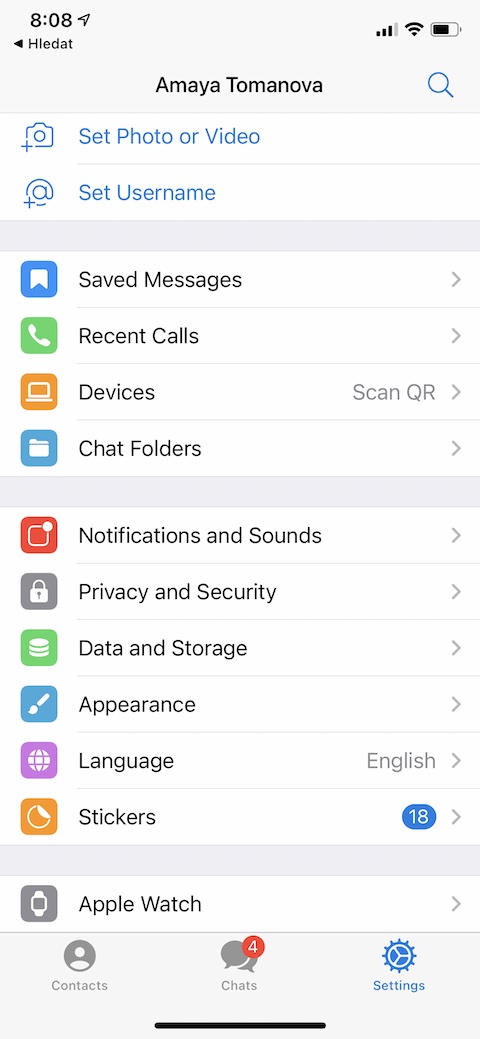

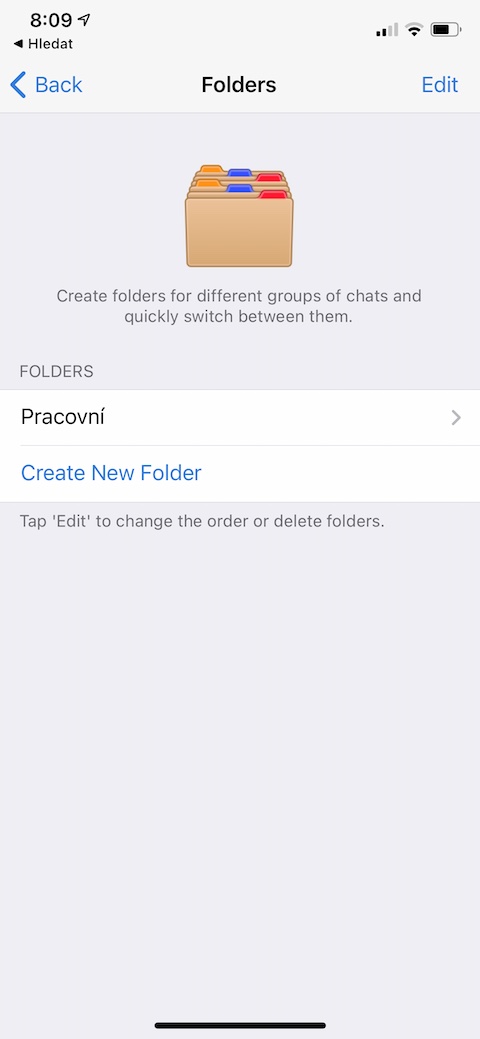

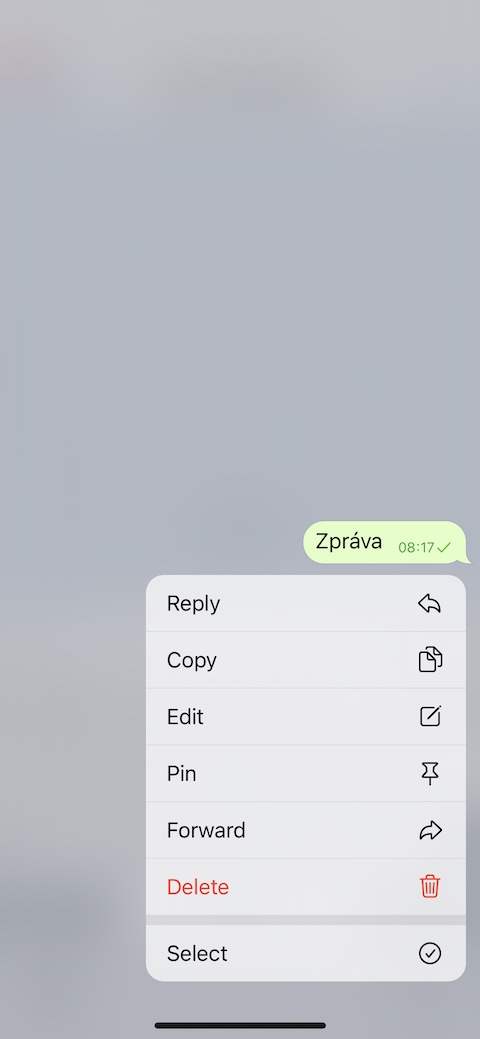


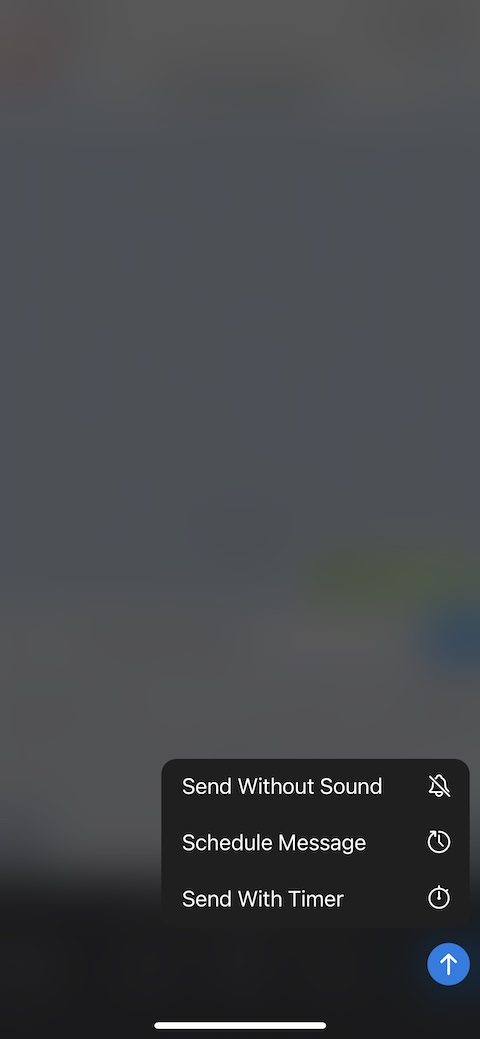
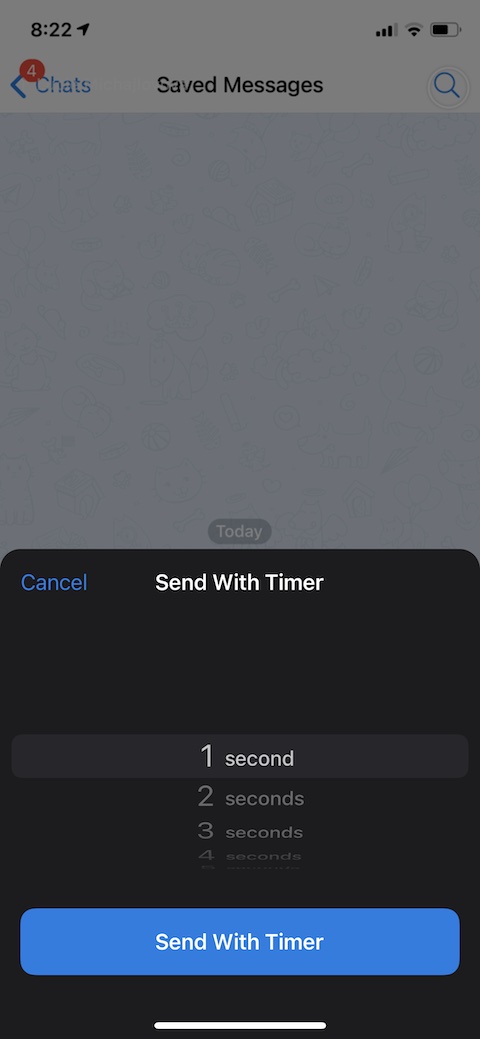
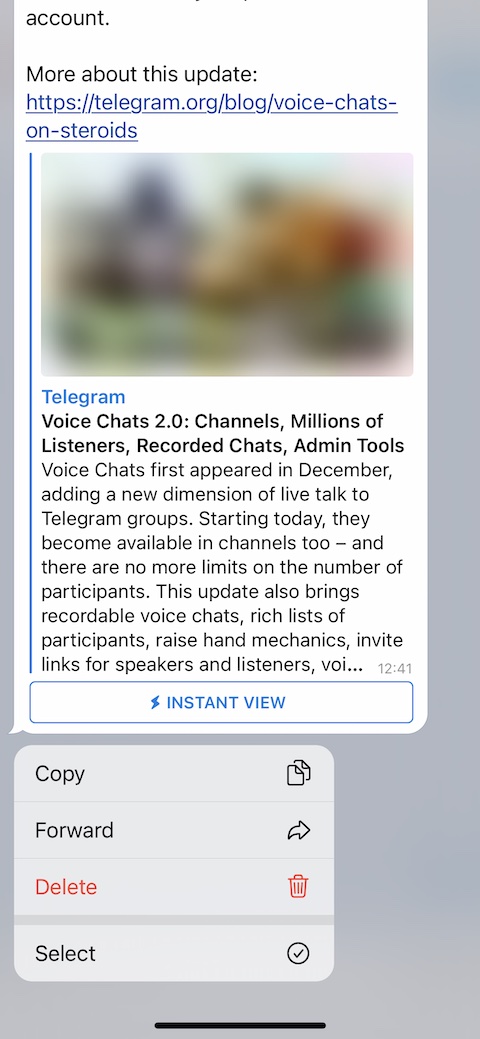
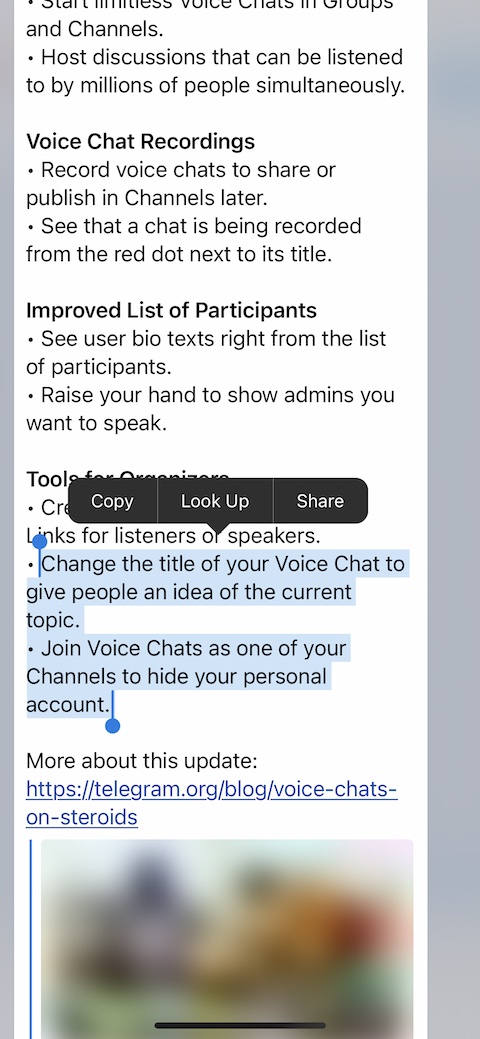
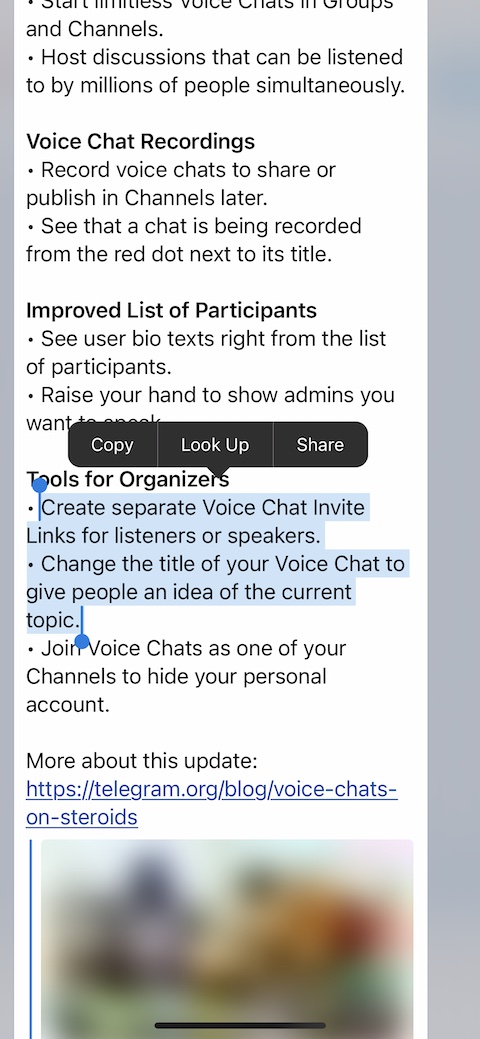
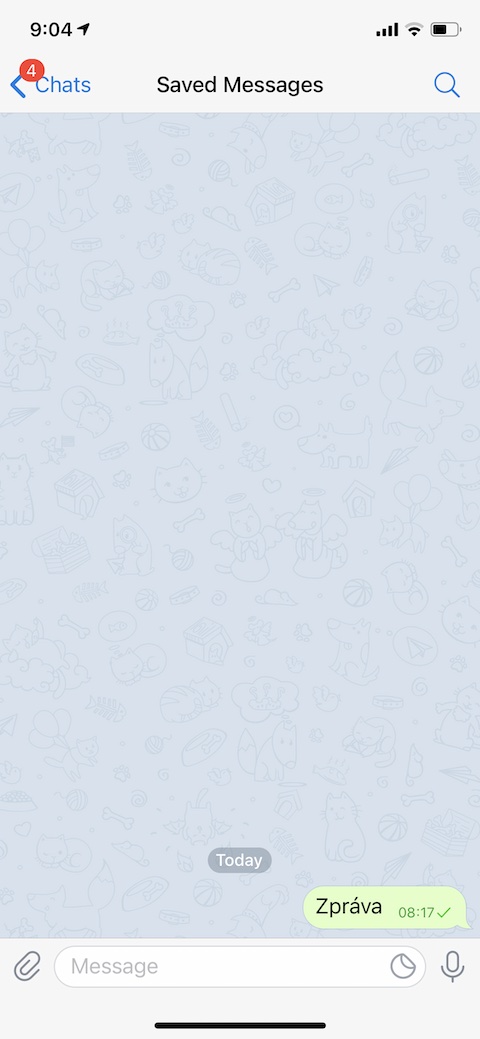
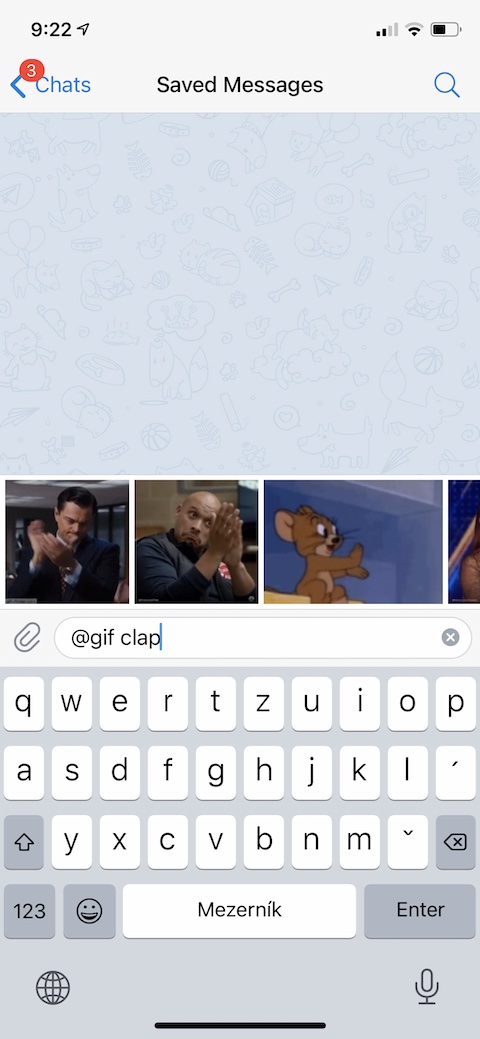
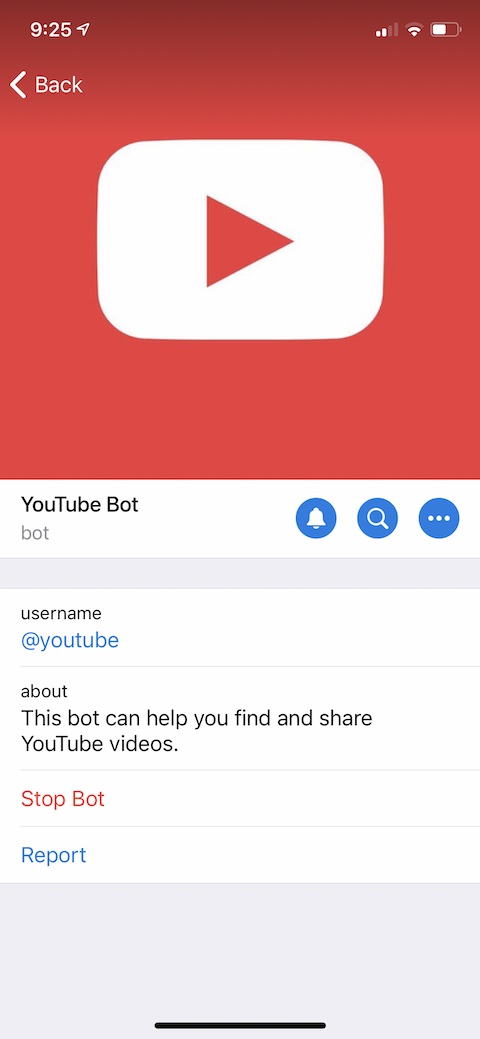
罗宾汉